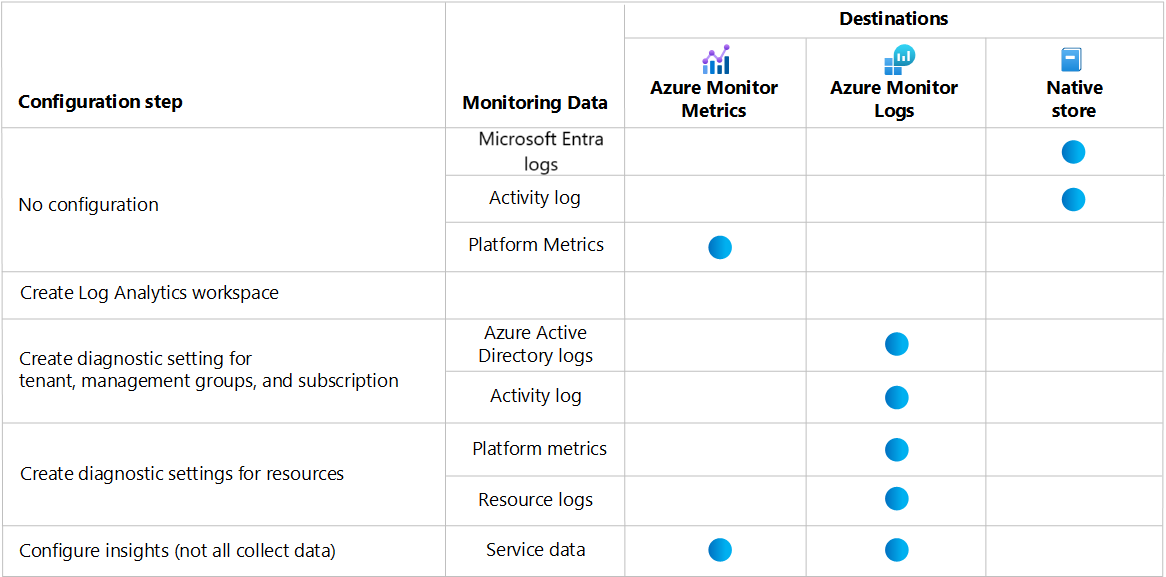Metodtips för Azure Monitor: Konfigurera datainsamling
Den här artikeln är en del av scenariot Rekommendationer för att konfigurera Azure Monitor. Den beskriver rekommenderade steg för att konfigurera datainsamling som krävs för att aktivera Azure Monitor-funktioner för dina Azure- och hybridprogram och -resurser.
Viktigt!
Funktionerna i Azure Monitor och deras konfiguration varierar beroende på dina affärskrav som balanseras med kostnaden för de aktiverade funktionerna. Vart och ett av följande steg identifierar om det finns potentiella kostnader och du bör utvärdera dessa kostnader innan du fortsätter. Se Priser för Azure Monitor för fullständig prisinformation.
Utforma Log Analytics-arbetsytearkitektur
Du behöver minst en Log Analytics-arbetsyta för att aktivera Azure Monitor-loggar, vilket krävs för:
- Samla in data, till exempel loggar från Azure-resurser.
- Samla in data från gästoperativsystemet i Azure Virtual Machines.
- Aktivera de flesta Azure Monitor-insikter.
Andra tjänster som Microsoft Sentinel och Microsoft Defender för molnet också använda en Log Analytics-arbetsyta och kan dela samma som du använder för Azure Monitor.
Det kostar ingenting att skapa en Log Analytics-arbetsyta, men det tillkommer en potentiell avgift när du har konfigurerat att data ska samlas in i den. Mer information om hur loggdata debiteras finns i Prisinformation för Azure Monitor-loggar.
Se Skapa en Log Analytics-arbetsyta i Azure Portal för att skapa en första Log Analytics-arbetsyta och se Hantera åtkomst till Log Analytics-arbetsytor för att konfigurera åtkomst. Du kan använda skalbara metoder som Resource Manager-mallar för att konfigurera arbetsytor, även om det här steget ofta inte krävs eftersom de flesta miljöer kräver ett minimalt antal.
Börja med en enda arbetsyta för att stödja inledande övervakning. Se Designa en Log Analytics-arbetsytekonfiguration för vägledning om när du ska använda flera arbetsytor och hur du hittar och konfigurerar dem.
Samla in data från Azure-resurser
Viss övervakning av Azure-resurser är tillgänglig automatiskt utan att någon konfiguration krävs. Om du vill samla in mer övervakningsdata måste du utföra konfigurationsstegen.
I följande tabell visas de konfigurationssteg som krävs för att samla in alla tillgängliga data från dina Azure-resurser. Den visar också vid vilket steg data skickas till Azure Monitor Metrics och Azure Monitor-loggar. I följande avsnitt beskrivs varje steg i detalj.
Samla in klient- och prenumerationsloggar
Microsoft Entra-loggarna för din klientorganisation och aktivitetsloggen för din prenumeration samlas in automatiskt. När du skickar dem till en Log Analytics-arbetsyta kan du analysera dessa händelser med andra loggdata med hjälp av loggfrågor i Log Analytics. Du kan också skapa loggsökningsaviseringar, vilket är det enda sättet att avisera på Microsoft Entra-loggar och tillhandahålla mer komplex logik än aktivitetsloggaviseringar.
Det kostar ingenting att skicka aktivitetsloggen till en arbetsyta, men det finns en datainmatnings- och kvarhållningsavgift för Microsoft Entra-loggar.
Se Integrera Microsoft Entra-loggar med Azure Monitor-loggar och Skapa diagnostikinställningar för att skicka plattformsloggar och mått till olika mål för att skapa en diagnostikinställning för din klient och prenumeration för att skicka loggposter till din Log Analytics-arbetsyta.
Samla in resursloggar och plattformsmått
Resurser i Azure genererar automatiskt resursloggar som innehåller information om åtgärder som utförs i resursen. Till skillnad från plattformsmått måste du konfigurera resursloggar som ska samlas in. Skapa en diagnostikinställning för att skicka dem till en Log Analytics-arbetsyta och kombinera dem med andra data som används med Azure Monitor-loggar. Samma diagnostikinställning kan också användas för att skicka plattformsmåtten för de flesta resurser till samma arbetsyta. På så sätt kan du analysera måttdata med hjälp av loggfrågor med andra insamlade data.
Det finns en kostnad för att samla in resursloggar på din Log Analytics-arbetsyta, så välj bara dessa loggkategorier med värdefulla data. Att samla in alla kategorier medför kostnader för att samla in data med lite värde. I övervakningsdokumentationen för varje Azure-tjänst finns en beskrivning av kategorier och rekommendationer som du kan samla in. Se även metodtips för Azure Monitor – kostnadshantering för rekommendationer om hur du optimerar kostnaden för din loggsamling.
Se Skapa diagnostikinställningar för att samla in resursloggar och mått i Azure för att skapa en diagnostikinställning för en Azure-resurs.
Eftersom en diagnostikinställning måste skapas för varje Azure-resurs använder du Azure Policy för att automatiskt skapa en diagnostikinställning när varje resurs skapas. Varje Azure-resurstyp har en unik uppsättning kategorier som måste anges i diagnostikinställningen. Därför kräver varje resurstyp en separat principdefinition. Vissa resurstyper har inbyggda principdefinitioner som du kan tilldela utan ändringar. För andra resurstyper måste du skapa en anpassad definition.
Se Skapa diagnostikinställningar i stor skala med Azure Policy för en process för att skapa principdefinitioner för en viss Azure-tjänst och information om hur du skapar diagnostikinställningar i stor skala.
Aktivera insikter
Insikter ger en specialiserad övervakningsupplevelse för en viss tjänst. De använder samma data som redan samlas in, till exempel plattformsmått och resursloggar, men de tillhandahåller anpassade arbetsböcker som hjälper dig att identifiera och analysera de mest kritiska data. De flesta insikter kommer att vara tillgängliga i Azure Portal utan att någon konfiguration krävs, förutom att samla in resursloggar för den tjänsten. Se övervakningsdokumentationen för varje Azure-tjänst för att avgöra om den har en insikt och om den kräver konfiguration.
Det kostar ingenting för insikter, men du kan debiteras för alla data som de samlar in.
Se Översikt över Azure Monitor Insights för en lista över tillgängliga insikter och lösningar i Azure Monitor. Se dokumentationen för var och en för all unik konfigurations- eller prisinformation.
Viktigt!
Följande insikter är mycket mer komplexa än andra och har mer vägledning för konfigurationen:
Övervakning av virtuella datorer
Virtuella datorer genererar liknande data som andra Azure-resurser, men de kräver att en agent samlar in data från gästoperativsystemet. Virtuella datorer har också unika övervakningskrav på grund av de olika arbetsbelastningar som körs på dem. Se Övervaka virtuella Azure-datorer med Azure Monitor för ett dedikerat scenario om övervakning av virtuella datorer med Azure Monitor.
Övervaka containrar
Containrar genererar liknande data som andra Azure-resurser, men de kräver en containerbaserad version av Log Analytics-agenten för att samla in nödvändiga data. Containerinsikter hjälper dig att förbereda din containerbaserade miljö för övervakning. Det fungerar tillsammans med verktyg från tredje part för att tillhandahålla omfattande övervakning av Azure Kubernetes Service (AKS) och de arbetsflöden som stöds. Se Övervaka Azure Kubernetes Service med Azure Monitor för ett dedikerat scenario om övervakning av AKS med Azure Monitor.
Övervakning av program
Azure Monitor övervakar dina anpassade program med hjälp av Application Insights, som du måste konfigurera för varje program som du vill övervaka. Konfigurationsprocessen varierar beroende på vilken typ av program som övervakas och vilken typ av övervakning du vill utföra. Data som samlas in av Application Insights lagras i Azure Monitor-mått, Azure Monitor-loggar och Azure Blob Storage, beroende på funktionen. Prestandadata lagras i både Azure Monitor-mått och Azure Monitor-loggar utan att mer konfiguration krävs.
Skapa en programresurs
Application Insights är funktionen i Azure Monitor för övervakning av dina molnbaserade program och hybridprogram.
Du kan skapa en resurs i Application Insights för varje program som du ska övervaka eller en enda programresurs för flera program. Om du vill använda separata eller en enda programresurs för flera program är ett grundläggande beslut i din övervakningsstrategi. Separata resurser kan spara kostnader och förhindra att data blandas från olika program, men en enskild resurs kan förenkla övervakningen genom att hålla ihop all relevant telemetri. Se Hur många Application Insights-resurser ska jag distribuera för kriterier som hjälper dig att fatta det här designbeslutet.
När du skapar programresursen måste du välja om du vill använda klassisk eller arbetsyta baserad. Se Skapa en Application Insights-resurs för att skapa ett klassiskt program. Se Arbetsytebaserade Application Insights-resurser för att skapa ett arbetsytebaserat program. Loggdata som samlas in av Application Insights lagras i Azure Monitor-loggar för ett arbetsytebaserat program. Loggdata för klassiska program lagras separat från Log Analytics-arbetsytan.
Konfigurera kodlös eller kodbaserad övervakning
Om du vill aktivera övervakning för ett program måste du bestämma om du ska använda kodlös eller kodbaserad övervakning. Konfigurationsprocessen varierar beroende på det här beslutet och vilken typ av program du ska övervaka.
Kodlös övervakning är enklast att implementera och kan konfigureras efter kodutvecklingen. Det kräver inga uppdateringar av koden. Information om hur du aktiverar övervakning baserat på ditt program finns i:
- Program som finns i Azure Web Apps
- Java-program
- ASP.NET program som finns i IIS på virtuella Azure-datorer eller Azure Virtual Machine Scale Sets
- ASP.NET program som finns lokalt i IIS
Kodbaserad övervakning är mer anpassningsbar och samlar in mer telemetri, men det kräver att du lägger till ett beroende till din kod i NuGet-paketen för Application Insights SDK. Information om hur du aktiverar övervakning baserat på ditt program finns i:
Konfigurera tillgänglighetstestning
Tillgänglighetstester i Application Insights är återkommande tester som övervakar programmets tillgänglighet och svarstider med jämna mellanrum från platser runt om i världen. Du kan skapa ett enkelt pingtest kostnadsfritt. Du kan också skapa en sekvens med webbbegäranden för att simulera användartransaktioner som har tillhörande kostnader.
Se Övervaka tillgängligheten för alla webbplatser för en sammanfattning av de olika typerna av tester och information om hur du skapar dem.
Konfigurera Application Insights Profiler för .NET
.NET Profiler tillhandahåller prestandaspårningar för .NET-program. Det hjälper dig att identifiera den "heta" kodsökvägen som tar längst tid när den hanterar en viss webbbegäran. Processen för att konfigurera .NET Profiler varierar beroende på typ av program.
Konfigurera felsökningsprogram för ögonblicksbilder
Snapshot Debugger i Application Insights övervakar undantagstelemetri från ditt .NET-program. Den samlar in ögonblicksbilder på dina undantag som utlöser mest så att du har den information du behöver för att diagnostisera problem i produktion. Processen för att konfigurera felsökningsprogrammet för ögonblicksbilder varierar beroende på typ av program.
Se Felsöka ögonblicksbilder av undantag i .NET-appar för information om hur du konfigurerar felsökningsprogram för ögonblicksbilder.
Nästa steg
Med datainsamling konfigurerad för alla dina Azure-resurser kan du läsa Analysera och visualisera data för att se alternativ för att analysera dessa data.